Hướng dẫn cấu hình Custom DDNS trên Omada Gateway thông qua Omada Controller
Hướng dẫn cấu hình Custom DDNS trên Omada Gateway thông qua Omada Controller
Mục tiêu
Bài viết này giới thiệu cách cấu hình tính năng Custom DDNS trên Omada Gateway thông qua Omada Controller.
Yêu cầu
• Dòng thiết bị Omada Gateway
• Omada Software Controller / Hardware Controller / Cloud-Based Controller
Giới thiệu
DDNS (Dynamic DNS – DNS động) là một phương pháp tự động để cập nhật máy chủ tên miền. Nó có thể tự động cập nhật các bản ghi DNS thông qua nhà cung cấp dịch vụ DDNS mà không cần thao tác thủ công.
Tính năng Custom DDNS cho phép bạn tự định nghĩa nhà cung cấp dịch vụ DDNS.
Thông thường, các nhà cung cấp dịch vụ Internet (ISP) cấp cho gateway một địa chỉ IP động – nghĩa là địa chỉ IP có thể thay đổi bất cứ lúc nào và bạn sẽ không biết khi nào nó thay đổi. Trong trường hợp đó, bạn cần tính năng DDNS trên gateway để có thể truy cập thiết bị bằng tên miền thay vì nhớ địa chỉ IP.
Omada Gateway hỗ trợ sẵn 4 nhà cung cấp DDNS: Peanuthull, Comexe, DynDNS, và Noip. Nếu bạn muốn sử dụng nhà cung cấp khác, bạn có thể dùng tính năng Custom DDNS.
Cấu hình
Bước 1. Đăng nhập vào Omada Controller qua trình duyệt web, vào Settings > Services > Dynamic DNS,
và nhấn Create New Dynamic DNS Entry
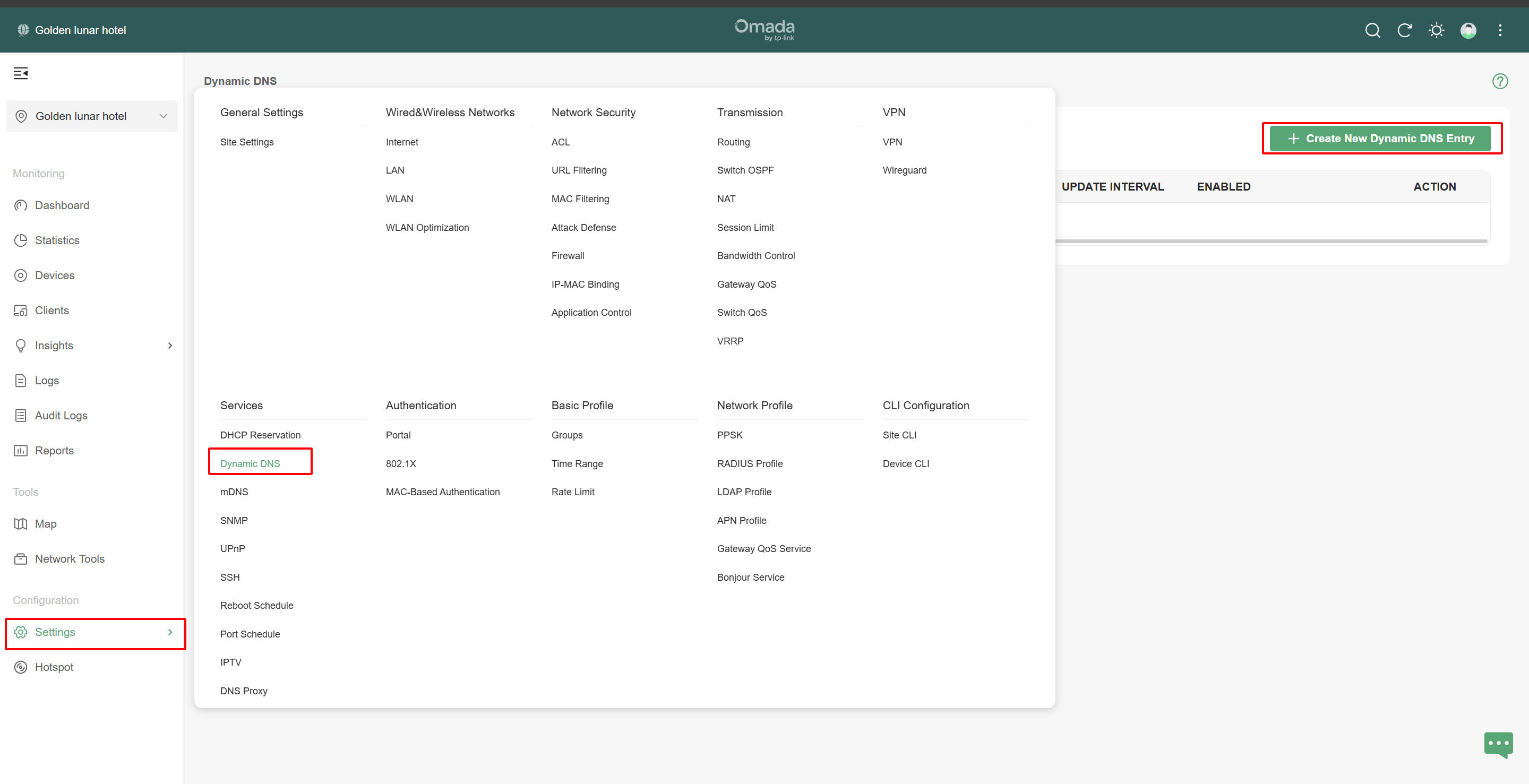
Bước 2. Nhấn vào danh sách Service Provider (Nhà cung cấp dịch vụ) và chọn Custom.
Sau đó, chọn Interface để thiết lập cổng WAN mà bạn muốn sử dụng cho DDNS. 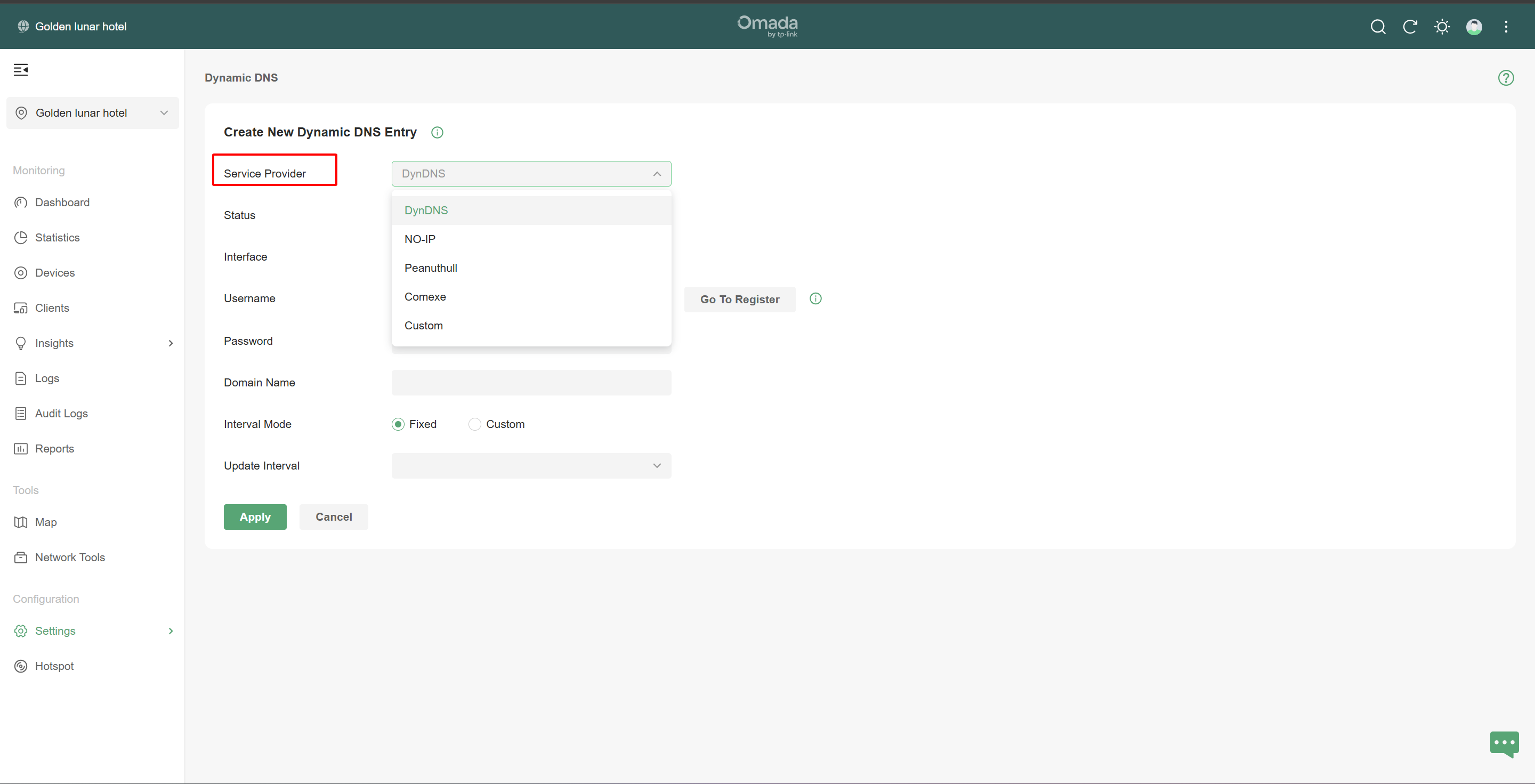
Bước 3. Đăng ký với bất kỳ nhà cung cấp dịch vụ nào như Duck DNS, ChangeIP hoặc Dynv6.
Lấy tên người dùng (Username), mật khẩu (Password) và tên miền (Domain Name) từ tài khoản của bạn, sau đó nhập các thông tin này vào các trường tương ứng trong phần cấu hình.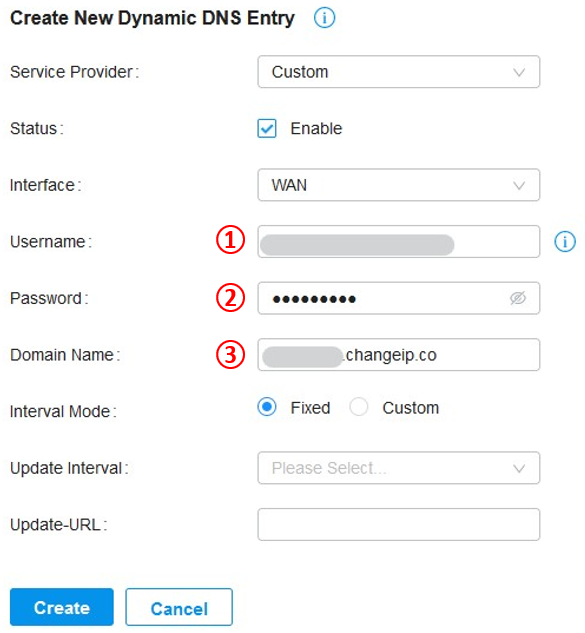
Bước 4. Chọn Interval Mode (chế độ khoảng thời gian) và Update Interval (chu kỳ cập nhật) để xác định tần suất gửi yêu cầu cập nhật đến máy chủ DDNS.
Khuyến nghị đặt khoảng thời gian này ngắn hơn chu kỳ cập nhật IP của WAN.
Nếu bạn thấy việc cập nhật không kịp thời, hãy giảm thêm giá trị thời gian này theo nhu cầu.
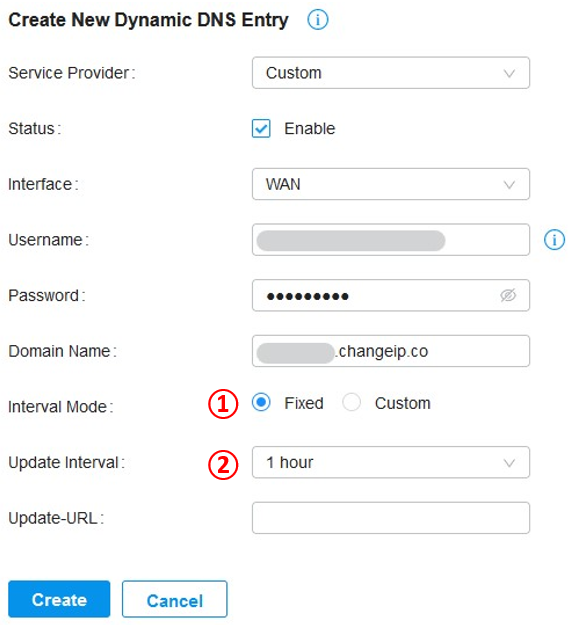
Có hai tùy chọn cho chế độ Interval Mode (Chế độ khoảng thời gian):
- Fixed (Cố định): Bạn có thể chọn một giá trị cố định tại mục Update Interval (Chu kỳ cập nhật). Khoảng thời gian tối thiểu là 1 giờ.
- Custom (Tùy chỉnh): Nếu bạn muốn thời gian cập nhật ngắn hơn 1 giờ, hãy chọn tùy chọn này và cấu hình giá trị tại mục Update Interval.
- Lưu ý: Thông thường, đặt chu kỳ cập nhật là 1 giờ là đủ để đáp ứng hầu hết các yêu cầu cập nhật IP động.
Bước 5. Lấy Update URL (đường dẫn cập nhật) từ nhà cung cấp dịch vụ DDNS của bạn và điền vào trường Update-URL. Sau đó, nhấn Create (Tạo) để hoàn tất cấu hình.
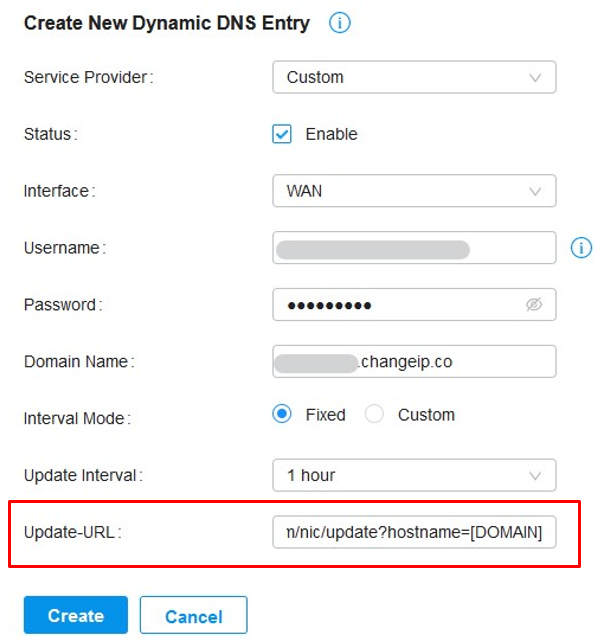
Bạn cần kiểm tra với nhà cung cấp dịch vụ DDNS của mình để lấy Update URL và điền đúng theo định dạng yêu cầu.
Ví dụ, URL do GOIP cung cấp là:
https://www.goip.de/setip?username=XXXXX&password=XXXXX&subdomain=XXXXX&ip=XXXXX
Sau đó, bạn cần thay đổi nó thành URL sau: https://www.goip.de/setip?username=[USERNAME]&password=[PASSWORD]&subdomain=[DOMAIN]&ip=[IP]
Lưu ý: Thông thường, trong URL cuối cùng, bạn cần thay thế các trường thông tin bằng:
- [USERNAME] – Tên người dùng
- [PASSWORD] – Mật khẩu hoặc token
- [DOMAIN] – Tên miền DDNS
- [IP] – Địa chỉ IP công cộng
Hãy viết hoa và đặt trong dấu ngoặc vuông như ví dụ trên để Omada Controller có thể tự động điền đúng thông tin khi gửi yêu cầu cập nhật.
Dưới đây là một số nhà cung cấp DDNS miễn phí làm ví dụ:
|
DDNS Service Provider |
Update URL |
|
Duck DNS |
https://[USERNAME]:[PASSWORD]@www.duckdns.org/update?domains=[DOMAIN]&token=xxx |
|
FreeDNS.afraid.org |
http://[USERNAME]:[PASSWORD]@freedns.afraid.org/nic/update?hostname=[DOMAIN]&myip=[IP] |
|
EasyDNS |
http://[USERNAME]:[PASSWORD]@api.cp.easydns.com/dyn/tomato.php?hostname=[DOMAIN]&myip=[IP] |
|
ChangeIP |
http://[USERNAME]:[PASSWORD]@nic.changeip.com/nic/update?hostname=[DOMAIN] |
|
Dynv6 |
http://[USERNAME]:[PASSWORD]@dynv6.com/api/update?hostname=[DOMAIN]&token=gkSVdSh6w1XvGoTJ7z6G-mzxscnfD_&ipv4=[IP] |
|
DNSExit |
http://update.dnsexit.com/RemoteUpdate.sv?login=[USERNAME]&password=[PASSWORD]&host=[DOMAIN] |
|
duiadns |
https://[USERNAME]:[PASSWORD]@ip.duiadns.net/dynamic.duia?host=[DOMAIN]&password=[PASSWORD] |
Xác minh cấu hình
Bước 1. Vào Insights > Dynamic DNS để kiểm tra trạng thái (STATUS) của dịch vụ DDNS.
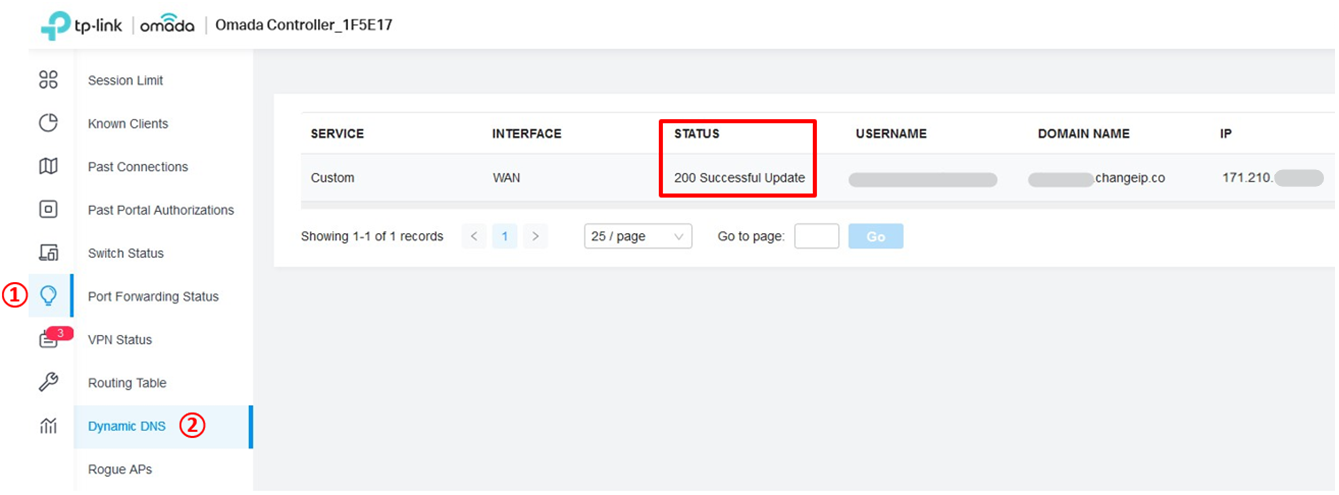 Lưu ý:
Lưu ý:
Trường STATUS sẽ hiển thị mã phản hồi (return code) từ nhà cung cấp dịch vụ DDNS, và mỗi nhà cung cấp có mã phản hồi khác nhau.
Bạn cần kiểm tra với nhà cung cấp DDNS để biết ý nghĩa cụ thể của từng mã trả về.
Bước 2. Kiểm tra DDNS bằng lệnh nslookup
Bạn có thể dùng lệnh nslookup để kiểm tra xem DDNS có hoạt động hay không.
Ví dụ:
Nếu tên miền DDNS của bạn là xxxxx.changeip.co, thì mở cửa sổ dòng lệnh (Command Prompt) và nhập: nslookup xxxxx.changeip.co
Sau đó nhấn Enter để kiểm tra xem địa chỉ IP đúng có được phân giải hay không.
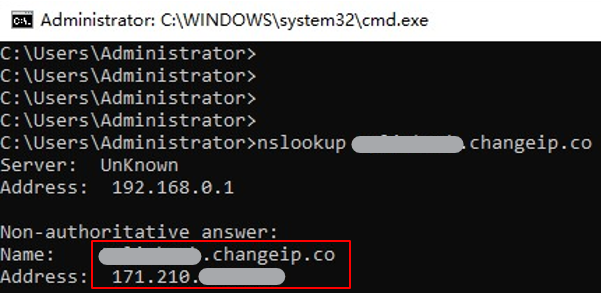
Kết luận
Bạn đã cấu hình Custom DDNS thành công trên Omada Gateway.
Để tìm hiểu thêm chi tiết về từng chức năng và cấu hình, vui lòng truy cập Download Center của TP-Link để tải hướng dẫn sử dụng tương ứng với sản phẩm của bạn.
Câu hỏi thường gặp (FAQ)
Tại sao tên miền DDNS không trỏ về địa chỉ IP WAN của Gateway?
Trả lời:
Bởi vì tên miền DDNS được liên kết với địa chỉ IP công cộng thực sự. Nếu địa chỉ IP WAN của gateway là địa chỉ IP riêng (private IP) hoặc thuộc dải CGNAT (Carrier-Grade NAT), thì địa chỉ IP mà DDNS liên kết sẽ khác với IP WAN hiển thị trên gateway.
Ví dụ với các gateway LTE dùng SIM 3G/4G để truy cập Internet, IP WAN thường không phải là IP công cộng. Khi đó:
- NAT lớp trước (front NAT) nằm ở phía nhà mạng (ISP)
- Bạn không thể mở port trên thiết bị NAT lớp trước
- Điều này khiến việc truy cập từ xa qua DDNS không khả thi
Giải pháp: Liên hệ với nhà cung cấp dịch vụ Internet (ISP) để hỏi xem họ có thể cấp địa chỉ IP công cộng tĩnh hoặc động trực tiếp cho bạn hay không.
Câu hỏi thường gặp này có hữu ích không?
Phản hồi của bạn giúp cải thiện trang web này.


